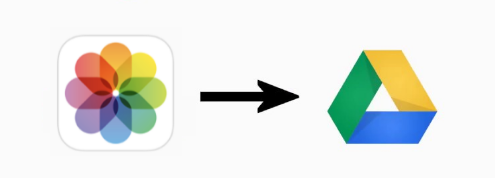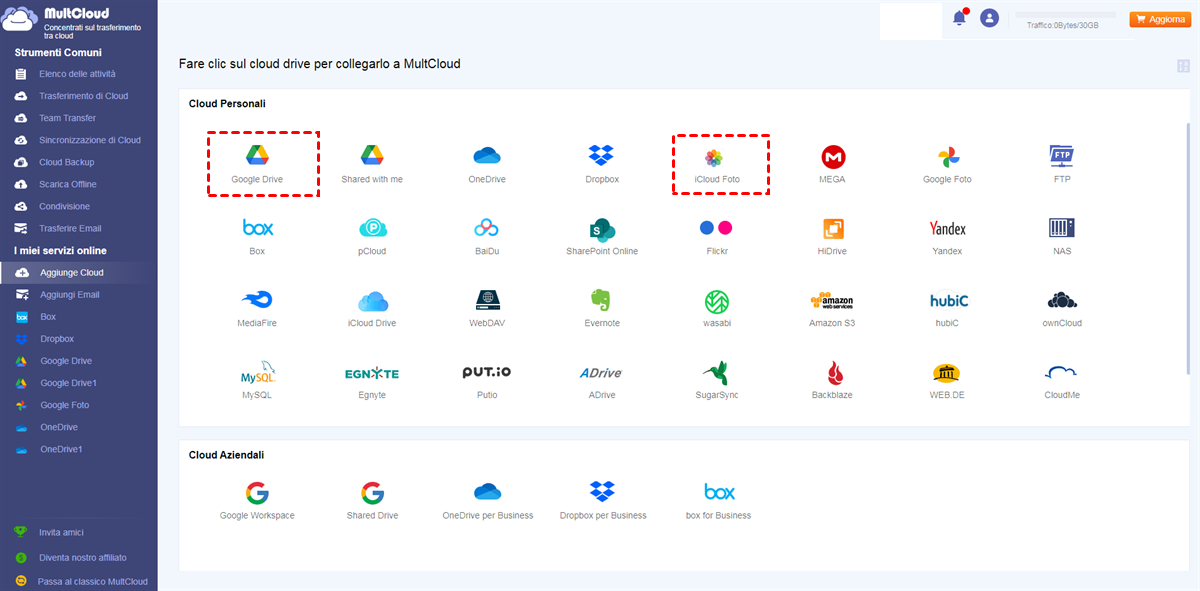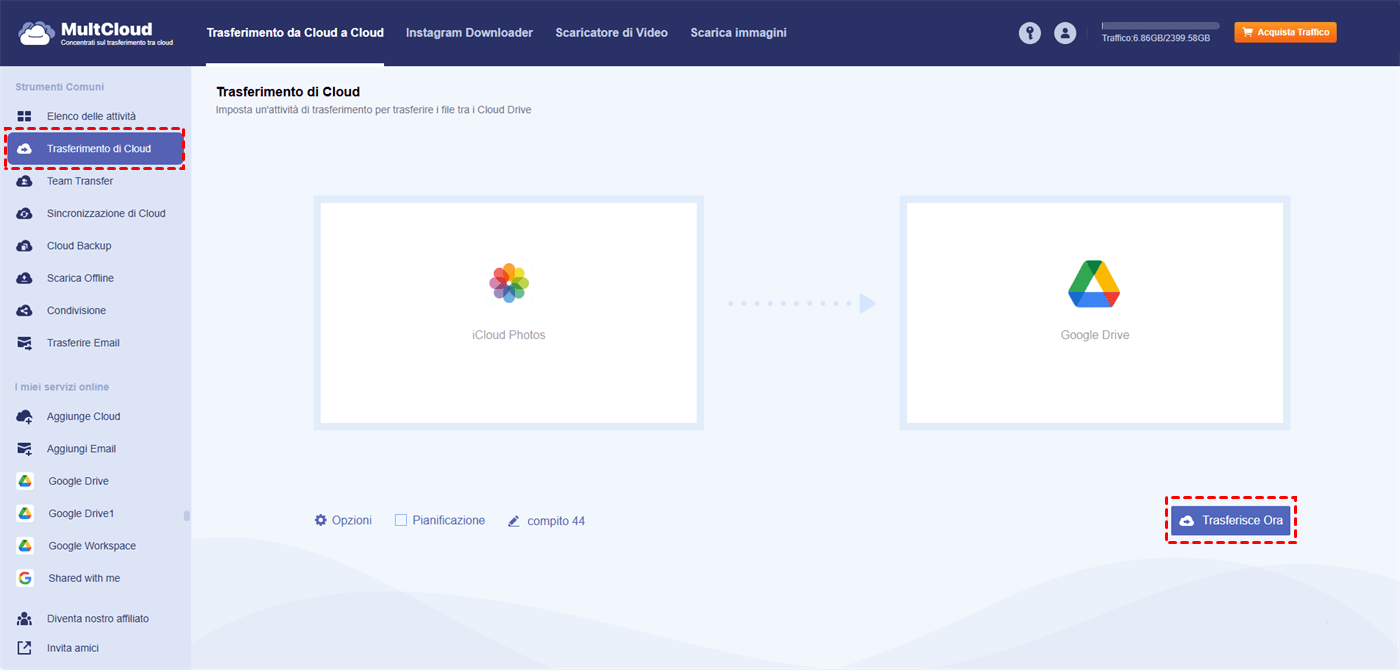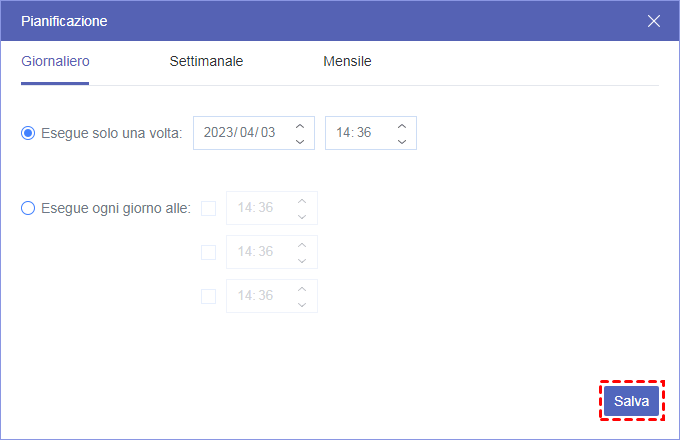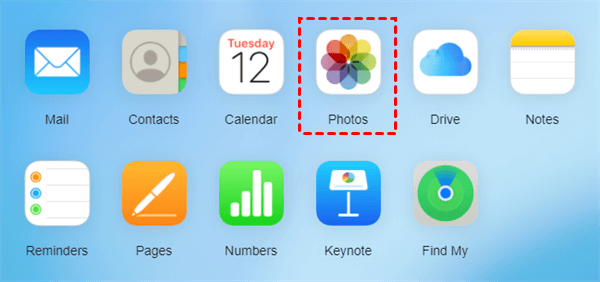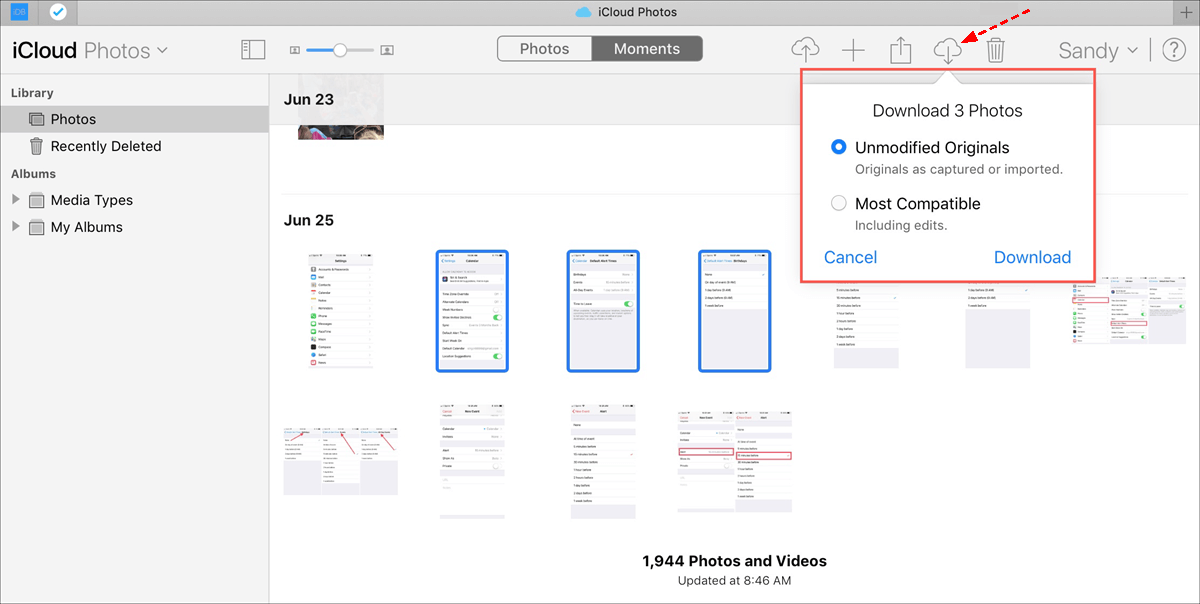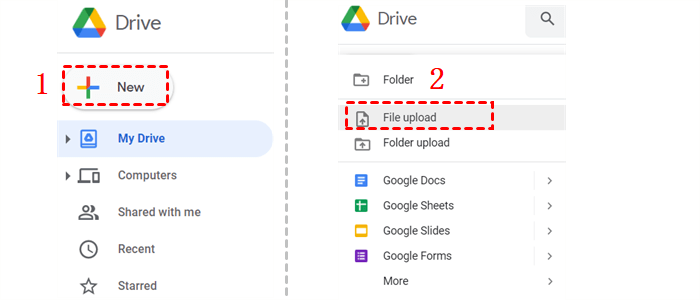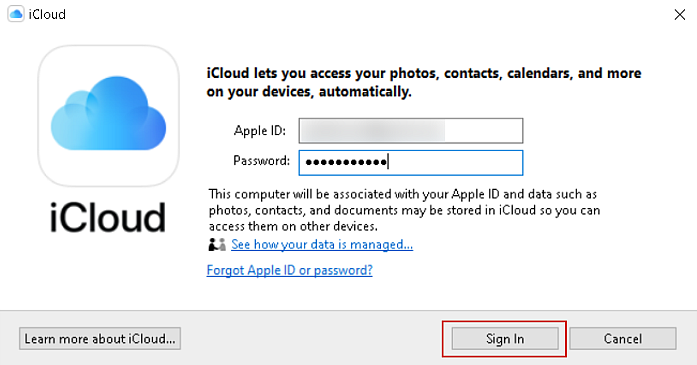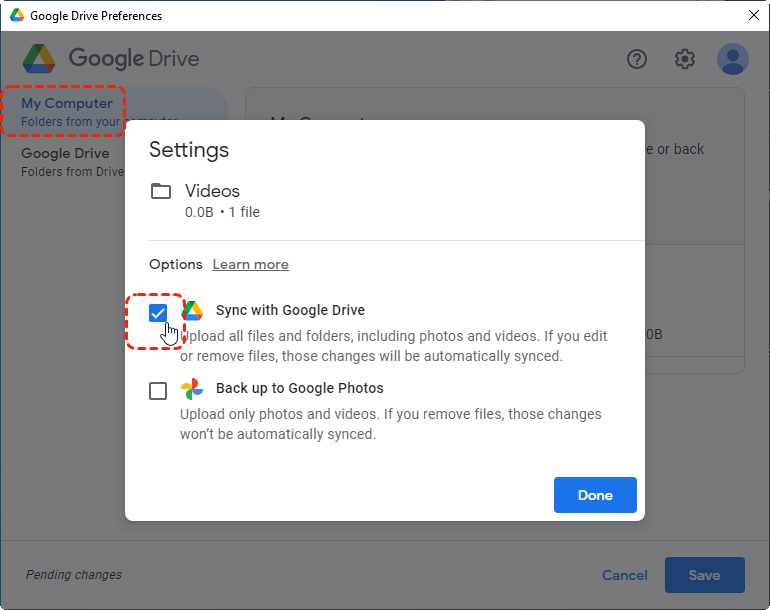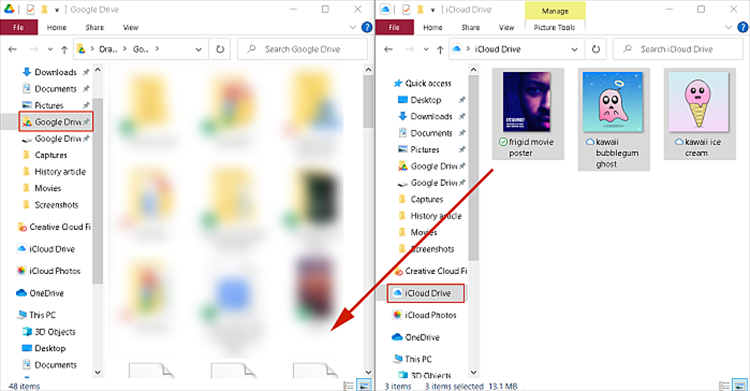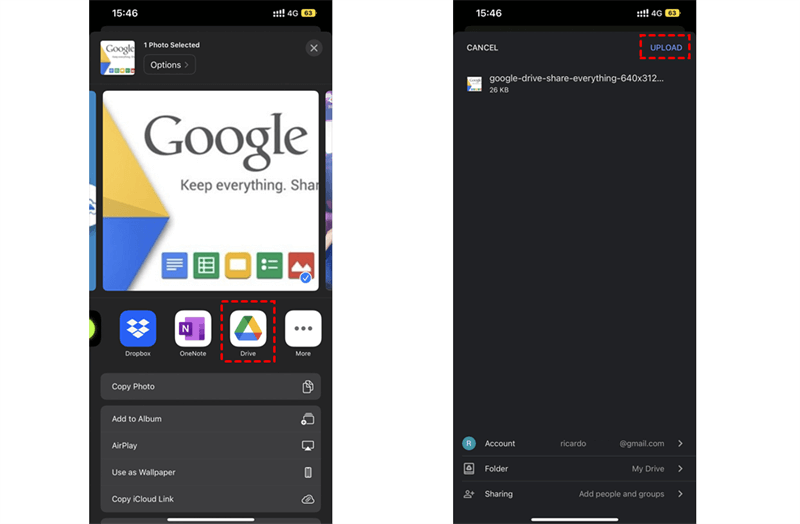Posso trasferire le foto da iCloud a Google Drive?
Apple iCloud e Google Drive sono i due servizi di archiviazione cloud più noti che rendono la condivisione e il backup di file online molto semplici per gli utenti di computer e telefoni cellulari. iCloud è un servizio esclusivo di Apple ed è un ottimo posto per archiviare foto e video su dispositivi iOS e macOS, mentre Google Drive funziona su tutti i dispositivi tramite app desktop e mobili.
iCloud consente agli utenti di mantenere aggiornate tutte le loro foto e i loro video su iPhone, iPad e Mac. Tuttavia, l'archiviazione gratuita di iCloud è offerta solo a 5 GB. Per salvare l'archiviazione gratuita di iCloud, si consiglia di imparare come trasferire le immagini da iCloud a Google Drive che offre 15 GB di spazio di archiviazione gratuito.
In questo articolo, troverai 4 modi diversi per trasferire le foto di iCloud a Google Drive. Puoi sceglierne uno e seguire la guida completa per migrare foto e video da iCloud a Google Drive con successo.
Come trasferire facilmente le foto da iCloud a Google Drive (3 passaggi)
Se desideri migrare tutte le tue foto da iCloud a Google Drive, o se non hai abbastanza spazio di archiviazione sul tuo dispositivo, o la velocità della tua rete non è così stabile, puoi utilizzare un servizio professionale di trasferimento dati da cloud a cloud, MultCloud, per trasferire rapidamente un gran numero di foto da iCloud a Google Drive con un solo clic.

- Efficiente: trasferimento, backup e sincronizzazione di dati tra cloud con un solo tasto.
- Veloce: 10 thread ad alta velocità senza consumare traffico dati cellulare.
- Sicuro: crittografia AES a 256 bit a tempo pieno durante il trasferimento dei dati.
- Intelligente: piani flessibili programmati per il trasferimento automatico e offline.
- Esteso: sono supportati oltre 30 cloud e servizi on-premise.
Come trasferire le foto di iCloud a Google Drive tramite Trasferimento di Cloud
MultCloud ora offre nuove app mobili per iOS e Android e un sito web sicuro per consentire agli utenti di trasferire facilmente i dati tra i cloud indipendentemente dal dispositivo che utilizzano. Pertanto, puoi seguire le semplici istruzioni di seguito che mostrano come spostare le immagini da iCloud a Google Drive tramite la funzione Cloud Transfer di MultCloud.
Passaggio 1. Ottieni un account MultCloud sul sito web o nell'app.
Passaggio 2. Fai clic sul pulsante "Aggiunge Cloud" e scegli l'icona di Foto di iCloud, quindi accedi alla finestra pop-up con il tuo ID Apple. Dopodiché, aggiungi allo stesso modo il tuo Google Drive o Google Workspace.
Passaggio 3. Vai alla pagina Cloud Transfer, seleziona foto e video di iCloud come origine e seleziona una posizione in Google Drive come destinazione. Quindi fai clic su "Trasferisce Ora" e MultCloud sposterà immediatamente i dati selezionati da iCloud a Google Drive.
Consigli:
- Quando ho troppe foto che devono essere trasferite, aggiorno il mio account per ottenere più traffico dati con una velocità di trasferimento super veloce, invece di soli 5 GB di traffico dati gratuito ogni mese.
- L'opzione "Elimina tutti i file di origine al termine del trasferimento." nelle "Opzioni" può liberare spazio di archiviazione su iCloud quando le foto vengono trasferite su Google Drive.
- Fai clic su "Pianificazione" per scegliere un piano di Cloud Transfer giornaliero, settimanale o mensile affinché MultCloud trasferisca periodicamente e automaticamente le Foto di iCloud su Google Drive.
Come trasferire manualmente le foto da iCloud a Google Drive: 3 modi
I metodi tradizionali di trasferimento di foto da iCloud a Google Drive richiedono di scaricare le foto su un dispositivo locale durante il trasferimento, il che significa che il tuo dispositivo deve avere spazio di archiviazione locale sufficiente e una velocità di rete affidabile. Pertanto, questi metodi manuali sono migliori per trasferire alcuni elementi di foto e video tra iCloud e Google Drive.
Modo 1. Come spostare le foto di iCloud su Google Drive tramite browser del computer
Passaggio 1. Vai al sito web di iCloud sul browser e accedi con il tuo ID Apple. Quindi fai clic su "Foto" nella home page di iCloud.
Passaggio 2. Seleziona le foto e i video e fai clic sul pulsante Download sulla barra delle funzionalità in alto a destra per scaricarli sul tuo computer.
Passaggio 3. Vai al sito web di Google Drive per accedere con il tuo account Google.
Passaggio 4. Fai clic sul pulsante "+ Nuovo" e scegli "Caricamento file". Quindi vai alle foto di iCloud scaricate nella finestra pop-up e fai clic su "OK" per caricare le foto su Google Drive.
Modo 2. Migrare le foto di iCloud su Google Drive tramite app desktop
Passaggio 1. Apri il Microsoft Store per scaricare l'app desktop iCloud sul tuo computer. Al termine dell'installazione, avvia l'app.
Passaggio 2. Accedi al tuo account iCloud nell'app e consenti all'app di sincronizzarsi con i file del tuo desktop.
Passaggio 3. Scarica e installa l'app desktop Google Drive (Drive per desktop) sul tuo computer.
Passaggio 4. Accedi al tuo account Google Drive e consenti la sincronizzazione dei file del tuo desktop con il cloud.
Passaggio 5. Apri le cartelle iCloud e Google Drive da Esplora file. Seleziona le foto e i video nella cartella iCloud che desideri trasferire sul tuo Google Drive, quindi copia e incolla i dati selezionati dalla cartella iCloud alla cartella Google Drive.
Modo 3. Come spostare le foto da iCloud a Google Drive su iPhone
Passaggio 1. Vai alle impostazioni del tuo dispositivo iOS e scegli "Foto".
Passaggio 2. Abilita la funzione Foto di iCloud e scegli "Scarica e conserva originali".
Passaggio 3. Vai all'App Store per installare l'app Google Drive sul tuo iPhone ed esegui l'accesso.
Passaggio 4. Apri l'app Foto sul tuo iPhone e seleziona le foto e i video che desideri trasferire su Google Drive. Quindi tocca il pulsante Condividi nell'angolo in basso a sinistra.
Passaggio 5. Scegli l'icona di Google Drive nel menu a comparsa e tocca "CARICA" per trasferire queste foto di iCloud su Google Drive.
Tutti i metodi sopra indicati possono aiutarti a trasferire foto e video da iCloud a Google Drive. Puoi esaminare il confronto di ciascuna soluzione per decidere quale si adatta meglio alle tue esigenze.
| MultCloud |
Pro: Trasferimento super veloce con un solo clic senza alcun rischio di perdita di dati. Contro: Necessita di un account MultCloud. |
|---|---|
| iCloud e Google Drive Web |
Pro: Semplice da utilizzare. Contro: Spreca molto tempo per scaricare e caricare. |
| App desktop di iCloud e Google Drive |
Pro: Può essere eseguito offline. Contro: È necessario installare due app e occupare spazio di archiviazione locale. |
| App mobili di iCloud e Google Drive |
Pro: Download e caricamento automatici. Contro: Occupa una grande quantità di spazio di archiviazione mobile durante il trasferimento. |
Alla fine
Ora la questione di come trasferire le foto da iCloud a Google Drive può essere facilmente risolta poiché tutte e 4 le semplici soluzioni sono disponibili tra cui scegliere. Come puoi vedere, l'ultima soluzione potrebbe essere la scelta migliore grazie al fatto che non sono richieste operazioni di download e upload.
Inoltre, MultCloud ti consente anche di eseguire il backup delle foto di iCloud su Google Drive tramite la funzione Cloud Backup. Questa funzione può memorizzare fino a 200 versioni di ogni attività di backup per consentirti di ripristinarne o eliminarne rapidamente una in MultCloud. Per mantenere al sicuro le tue foto e i tuoi video, puoi provare la funzione Cloud Backup seguendo passaggi simili a quelli di Cloud Transfer.
MultCloud supporta i Cloud
-
Google Drive
-
Google Workspace
-
OneDrive
-
OneDrive for Business
-
SharePoint
-
Dropbox
-
Dropbox Business
-
MEGA
-
Google Photos
-
iCloud Photos
-
FTP
-
box
-
box for Business
-
pCloud
-
Baidu
-
Flickr
-
HiDrive
-
Yandex
-
NAS
-
WebDAV
-
MediaFire
-
iCloud Drive
-
WEB.DE
-
Evernote
-
Amazon S3
-
Wasabi
-
ownCloud
-
MySQL
-
Egnyte
-
Putio
-
ADrive
-
SugarSync
-
Backblaze
-
CloudMe
-
MyDrive
-
Cubby